Hogyan lehet megvédeni a számítógépet a Ransomware ellen
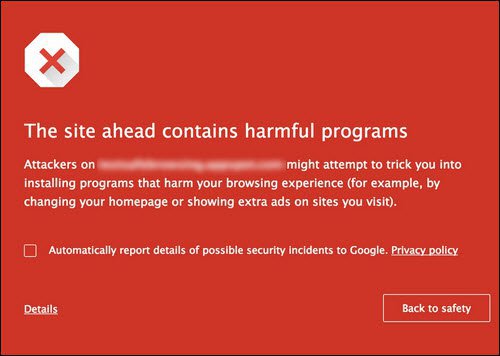
A kiberbiztonsági fenyegetések kifinomultnak tűnhetnekfuturisztikus. De a maguktól való védelem kevésbé olyan, mint a rakétatudomány, és inkább a biztonságos vezetés az autópályán. Nincs szükség szakértelemre a számítógépes biztonság vagy a digitális kriminalisztika területén. Az eszközök és az irányelvek már rendelkezésre állnak - csak felelősségteljesen kell használni őket.
Köszönjük, hogy a 2017-es év emlékezetes lesza széles körű támadásokhoz, például a Wanacrypt és a NotPetya, amelyek lezárták a fájljait, majd a számítógépet használják a rosszindulatú programok, például a futótűz terjesztésére. A hackerek fejlettebb technikákat alkalmaznak annak biztosítására, hogy támadásaik nagyobb károkat okoznak a rendszerek szélesebb skáláján. De csak azért, mert a hackerek egyre intelligensebbek, nem azt jelenti, hogy a felhasználóknak szükségszerűen ezt meg kell tenniük. Csak következetesnek és lelkiismeretesnek kell lennünk a PC-k karbantartása terén. Ebben a cikkben mindent megtalál, amire éppen szüksége van.
Alapvető tippek a számítógép biztonságának megőrzése érdekében a Ransomware ellen
Ugyanúgy, mint a gépjárművezetéskockázat nélkül nem használhat számítógépet bizonyos mértékű kockázat nélkül. Az a tény, hogy olvassa ezt a blogbejegyzést, azt jelenti, hogy úgy döntött, hogy vállalja ezt a kockázatot.
A kérdés: Hogy fogsz kezel ez a kockázat?
A szerkesztő megjegyzése: Fogadok, már elmondhatod, hogy ez a cikk hosszú lesz, igaz? Ha a TL; DR-t szeretné, itt van ez:
- Tartsa naprakészen az operációs rendszert, az alkalmazásokat és az antivírusokat
- Biztonsági másolat, biztonsági mentés, biztonsági másolat készítése - használjon valami hasonlót, mint például a BackBlaze vagy a CrashPlan, amely lehetővé teszi az adatok egy korábbi verziójának visszaállítását egy adott időponttól, arra az esetre, ha a szinkronizált fájlok rejtjeleznek is.
- Használjon különféle erős jelszót minden webhelyen (nem ugyanaz, mint újra és újra)
Először azonosítsuk a veszélyt.
A számítógép - különösen az internethez csatlakoztatott - használatának egyik veszélye az, hogy a ransomware megfertőződhet. zsarolóprogramok egy vírus vagy rosszindulatú program, amely titkosítja a fájlokatszámítógépét, amely megakadályozza, hogy hozzáférjen hozzájuk, ha nem fizet díjat az adatok „visszavásárlásáért” a visszafejtési kulccsal. Természetesen nincs garancia arra, hogy ténylegesen megkapja az adatait a váltságdíj megfizetésével - a dekódoló kulcs kézbesítésének mechanizmusai gyorsan leálltak mind a WannaCry, mind a Petya-változat támadásokra 2017-ben. A NotPetya támadás újabb félrevezető csavarral bírt. hozzá: ellopta a számítógépen tárolt bejelentkezési hitelesítő adatait, és visszajuttatta a hackerekhez. És mint minden vírus, a fertőzött gazdák gyorsan elterjesztik a vírust más számítógépekre.
Tehát a fertőzés hatásaivalA ransomware a következők: (1) a személyes adatok elvesztése, (2) pénzvesztés, ha kifizeti a váltságdíjat, (3) a bejelentkezési adatainak veszélyeztetése és (4) a fertőzés terjesztése.
Két fő módon kezelheti ezt a kockázatot: Tudod csökkentésére azzal a kockázattal, hogy a számítógépet kevésbé érzékenyvé teszi a ransomware támadásokkal szemben. És te tudod enyhítésére annak kockázatát, hogy csökkenti a hatást abban az esetben, ha megfertőződik.
Melyik kockázatkezelési stratégiát kell alkalmaznia? Így van - mindkettő!
Először foglalkozzunk a kockázatcsökkentési szemponttal.
Csökkentheti a Ransomware fertőzés kockázatát
A Ransomware támadások egyre több és többkifinomult, de a mindennapi felhasználók számára az Ön válasza változatlan: tartsa naprakészen az operációs rendszert, és tartsa be a megfelelő számítógépes higiéniát. Dióhéjban telepítse a frissítéseket, amint megjelentek, és vigyázzon, ahol kattint, és mit tölt le. Itt van a ransomware kockázatcsökkentési ellenőrző listája:
Telepítse a Windows frissítéseket
A biztonsági javítások nem feltétlenül izgalmasakA Windows szolgáltatás frissítései, de ugyanolyan fontosak (ha nem is több). A Microsoft csapata keményen dolgozik a fenyegetések azonosításában és a sebezhetőség megszüntetésében. Az Ön feladata egyszerűen a javítások telepítése, mihelyt rendelkezésre állnak. Példa erre: A Windows számítógépeket a WannaCrypt támadástól védő biztonsági frissítés már 2017 márciusában jelent meg.
Egy másik példa: A Windows 10 szoftver 2015-ben elindított eredeti verzióját már elavultnak tekintik. A koncepciókód igazolása támadást mutatott, amely képes volt levonni az eredeti kiadásokat (1507 és 1511), de az Anniversary Update (1607 verzió) erőteljesen tartott.
Amint meghallja a biztonsági frissítést,akkor kell telepítenie. Miért? Mindenekelőtt a sebezhetőségeket a közösségen belül gyakran ismerték, még mielőtt egy javítás rendelkezésre állna. Másodszor, a hackerek mindig frissítéseket keresnek, majd szétszerelik azokat, hogy nyomokat találjanak a régebbi kiadásokban létező biztonsági résekre. Amikor a Microsoft elindítja ezeket az új frissítéseket, azonnal meg kell őket ölelnie. Persze, ezek apró kényelmetlenségeket okoznak a telepítéshez, de ez természetesen kevésbé kellemetlen, mint az összes adathoz való hozzáférés elvesztése.

A Microsoft fantasztikus munkát végez a kiadássalrendszeresen frissíti, és lehetőséget kínál a Windows frissítések telepítésének egyszerűbbé tételéhez. A múltban megvizsgáltuk a Windows frissítések blokkolásának lehetőségeit, ám ez manapság rossz tanács. Telepítse ezeket a frissítéseket, amint csak lehet!
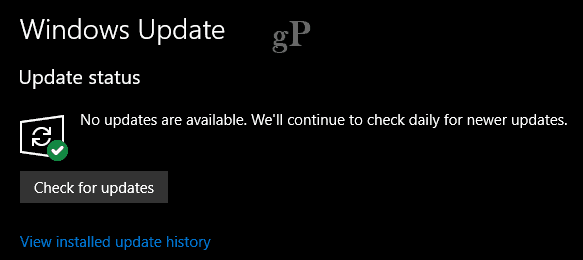
Telepítse a legújabb víruskereső szoftvert és meghatározásokat
Ha a beépített védelmi segédprogramot használja,A Windows Defender biztonsági központja - amely magában foglalja: Antivírus, Hálózati tűzfal, Eszköz-állapot és teljesítmény és egyéb lehetőségeket - meglehetősen jó munkát nyújt a rendszer védelmében. A Windows Update automatikusan terjeszti a definíciófrissítéseket is. A harmadik féltől származó megoldást preferáló felhasználóknak gondoskodniuk kell arról, hogy folyamatosan frissítsék víruskeresőiket. Ez azt jelenti, hogy új verziókat kell telepíteni, amint elérhetővé válnak, függetlenül attól, hogy ingyenes vagy fizetett előfizetésről van-e szó. A legfrissebb definíciók telepítése szintén fontos, mivel a víruskereső aláírások kulcsfontosságúak a nulla napos támadások megelőzésében.
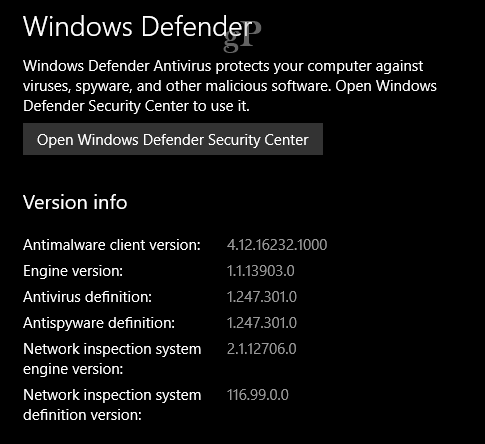
Az alkalmazásokat is frissítse
Ha sok alkalmazás van telepítve, akkor bármelyikaz egyik lehet egy egyszerű célpont vagy támadó vektor a rosszindulatú kódok beviteléhez a rendszerbe. A folyamatos frissítés csökkenti a támadás esélyét. Rendszeresen ellenőrizze az alkalmazáslistáját, és távolítsa el a nem szükséges Windows alkalmazásokat. Ha ez túl sok feladatnak tűnik, kezdje el letölteni az alkalmazásokat a Windows Áruházból, mivel megfelelően ellenőrizték és csomagolták őket úgy, hogy a rendszer egyes részeire ne lehessen hozzáférni.
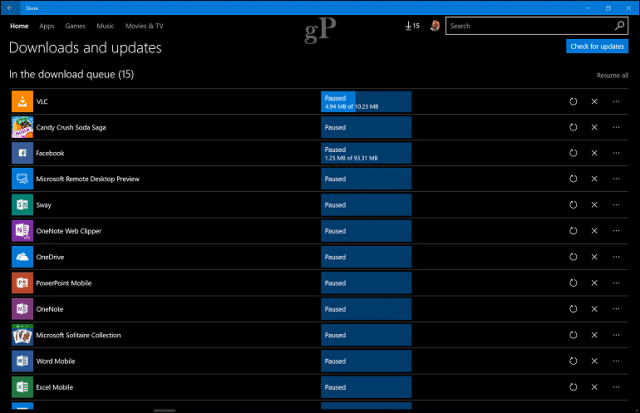
Távolítsa el az elavult és elavult alkalmazásokat és szolgáltatásokat
Ugyanúgy, mint a régi autók nem biztonságosakautópályán, bizonyos alkalmazásokat és szolgáltatásokat el kell távolítani a számítógépről, mivel azok nem felelnek meg a jelenlegi biztonsági előírásoknak. Legutóbbi cikkünk azokra az alkalmazásokra és szolgáltatásokra vonatkozik, amelyek részletesebb leállításához szüksége van. Ha régebbi nem támogatott technológiákat használ, például a QuickTime, akkor távolítsa el őket. Vannak olyan technológiák, mint a Java és a Flash, amelyek továbbra is támogatottak, de nem feltétlenül szükségesek a telepítéshez.
Helyesen konfigurálja a Microsoft Office makróbeállításait
Az alapértelmezett beállításokat időnként engedélyezhetiinformatikai osztálya, ha olyan alkalmazásokat használ, mint az Office jobb vagy rosszabb szempontból. Például a makrók, amelyek segítenek automatizálni az olyan alkalmazásokban, mint a Word, ha engedélyezve vannak, felhasználhatók a fertőzött kód kiadására. Ha nincs szüksége a makrók használatára, ellenőrizze, hogy azok ki vannak-e kapcsolva az Office-alkalmazások Beállítások részében. Kattintson a Fájl> Beállítások elemre, válassza a Megbízhatóság központ fület, válassza a Makró beállítások menüpontot, majd válassza a lehetőséget Az összes makró letiltása értesítéssel.
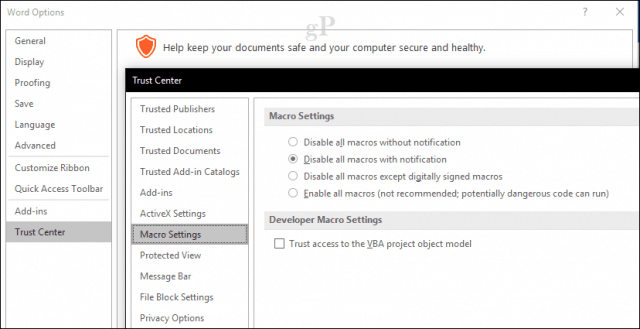
Csökkentheti a Ransomware fertőzés kockázatát
Az autópályán védekező vezetés és engedelmeskedésA közlekedési törvények segítenek elkerülni a balesetet. Balesetet szenvedve, a légzsák, a biztonsági öv és az autó egyéb biztonsági elemei csökkentik a személyi sérüléseket. Vegye figyelembe ezeket a ransomware kockázatcsökkentési tippeket, amelyek fertőzés esetén a számítógép légzsákját tartalmazzák.
Ne fizesse a Ransomot
Látva ezt a gonosz váltságdíjat, miután már voltála fertőzött pánikot okozhat. De kerülje ösztönösen a pénztárcáját. Egyrészt a kár már megtörtént - fájljait már elrabolták. De ennél is fontosabb, hogy valószínűleg nem fogja tudni visszakapni adatait a váltságdíj megfizetésével. És ha elvégezte a cikk fennmaradó kockázatcsökkentési lépéseit, akkor nem kell.
Biztonsági mentés, Biztonsági mentés, Biztonsági mentés
Folyamatosan azt mondjuk, és reméljük, hogy követeda rendszeres biztonsági másolat fenntartásának utasításai. Nem olyan nehéz, mint régen. A Windows 10 számos lehetőséget kínál, a File History-tól a System Image-ig. Ez nem az egyetlen eszköz, amelytől függnie kell; a felhőbe történő mentés előnyös lehet, és támadás esetén zökkenőmentesvé teszi a helyreállítást. Számos megoldás létezik, mint például a Backblaze, a CrashPlan, a Microsoft saját OneDrive, iCloud, Google Drive és Dropbox. A mentéseket akár a szolgáltatások között is eloszthatja. Például a Google Drive for Photos programot, a OneDrive for Dokumentumokat használom; Még több biztonsági másolatot készítek személyes adataimról több felhőplatformon. Alapvetően a biztonsági mentés biztonsági másolatának létrehozása.
Felhő- és rendszerkép-mentéssel, ha azA gép megfertőződik, csak annyit kell tennie, hogy telepítse újra a Windows 10 rendszert, állítsa helyre és szinkronizálja az adatokat és a vállalkozás hátterét. A Mac felhasználók követik az utasításokat a rendszerük biztonsági mentéséhez a beépített Time Machine szoftver segítségével. Ha Linuxot használ, az olyan disztribúciók, mint az Ubuntu, tartalmaznak egy egyszerű, de praktikus biztonsági mentési eszközt, amelyet a Beállítások alkalmazásban talál.
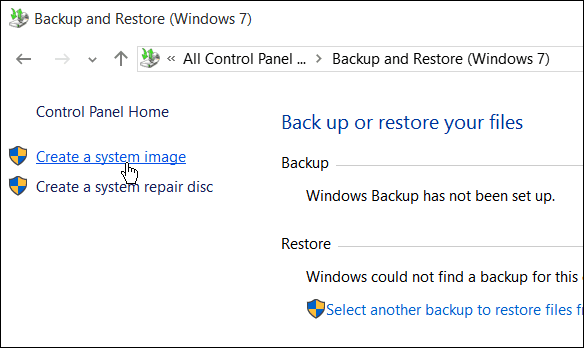
Titkosítsa meghajtóit vagy fájljait
A számítógépes támadások titkosítást használnak afegyvereik. Fájlokkal vagy teljes merevlemezével titkosítva harcolhat a tűzzel. BitLocker útmutatónk megmutatja a titkosítás használatának előnyeit, hogy a fájlok biztonságban legyenek a megsértésektől. Ha nem a Windows 10 Pro rendszeren működik, akkor itt az ideje, hogy fontolja meg a frissítést, hogy kihasználhassa azt. A Mac felhasználók engedélyezhetik a File Vault alkalmazást, amely titkosítja az otthoni mappát.
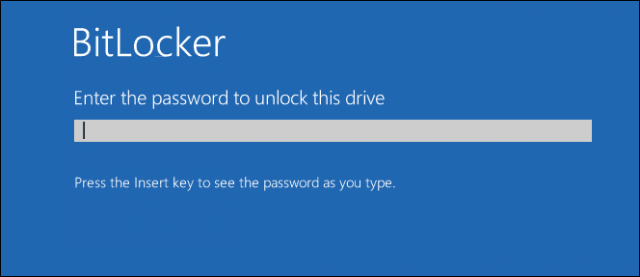
Gyors figyelmeztetés: A fájl és a meghajtó titkosításának biztonsága a titkosítási kulcsok biztonságától függ. Ha egy ransomware támadás megfertőz egy fiókot, amely hozzáfér a fájlokhoz, akkor továbbra is titkosíthatja azokat. A probléma az, hogy a titkosítás a háttérben történik anélkül, hogy tudta volna. Ha be van jelentkezve nyitott meghajtókkal, akkor vége a játéknak. A fájlok titkosítása minden bizonnyal segíthet, különösen, ha bizonyos meghajtókat vagy fájlokat titkosít, és csak szükség esetén oldja fel azokat. De ne engedje, hogy a BitLocker vagy bármely más meghajtó titkosítása félrevezeti téves biztonságérzetét a ransomware esetében.
Biztonságos a BIOS
Ha modern számítógépet használ az UEFI firmware-rel,ellenőrizze, hogy a Biztonságos indítás engedélyezve van-e. Időnként egyik vagy másik ok miatt letiltható, akár a Windows újratelepítése, akár a firmware módosítása. Tekintse át útmutatónkat az UEFI firmware interfész betöltésének lépéseiről, majd ellenőrizze a biztonsági beállításokat, hogy biztosan engedélyezve legyen a biztonságos indítás.
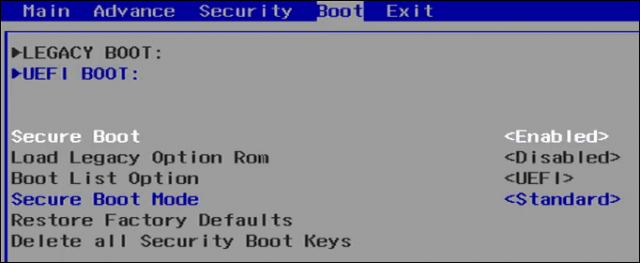
Ha a Biztonságos indítás engedélyezve van, akkor a számítógépe nem fogboot, ha a bootloader megsértették. Ez a néhány ransomware támadás jellemző jele. Noha ez nem akadályozza meg a számítógép fertőzését, megakadályozhatja, hogy a fertőzés másoknak elterjedjen.
Néhány havonta cserélje ki a jelszavát, és használja a 2FA-t
Mint fentebb említettük, néhány ransomware támadás meg fog történniellopja a hitelesítő adatokat, és zárolhatja a fájljait. Ennek a károsodásának csökkentése érdekében feltétlenül változtassa meg a jelszavait. Emellett a webhelyek és a bejelentkezések különböző jelszavainak használata is fontos. Nézze meg a jelszó létrehozási útmutatónkat, ahol tippeket talál. Használhat harmadik fél szolgáltatásait is, például a LastPass vagy az 1Password, hogy segítsen a jelszó létrehozásában és kezelésében.
A 2FA használata nagyban segíthet aa támadás esélye. Ha felbukkan a telefonján, hogy valaki idegen országból megpróbál bejelentkezni a fiókjába, és Ön nem ezen a helyen van, akkor biztonságosan megteheti a rendszer védelmét.
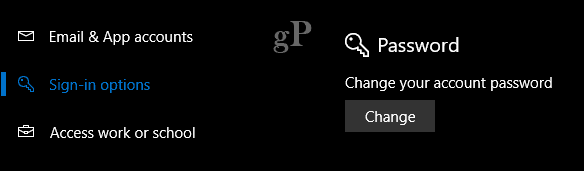
Egyéb tippek a jó számítógép-higiéniához
A fenti tippek a legjobb fogadások a csökkentésreés enyhíti a váltságdíjas programok kockázatát. Ha mást nem tesz, akkor hajtsa végre a fent leírt lépéseket. Ha extra hitelre és még több biztonsági szintre van szüksége, vegye figyelembe a következőket:
Állítson be korlátozott felhasználói fiókot a napi használathoz
A Windows 10 szokásos rendszergazdai fiókjaprivilégium nagyon jó munkát végez, megakadályozva a rosszindulatú kódok könnyű végrehajtását és a rendszer egészére kiterjedő károkat. Ráadásul a Microsoft saját Edge böngészője meglehetősen szilárd, amikor a biztonság szempontjából virtualizált környezetet biztosít, tehát olyan dolgok, mint a meghajtók általi letöltések, nem tudják könnyen végrehajtani a kódot.
A napi felhasználásra korlátozott felhasználói fiók léphet felmég távolabb. Ezt a fiókot a legszélesebb körű tevékenységekre használnák: e-mailekhez, az interneten való böngészéshez, az irodai termelékenységhez, a zenehallgatáshoz és a fényképek megtekintéséhez. Ha olyan rendszergazdai típusú tevékenységeket kell végrehajtania, mint például a hibaelhárítás, az új hardver vagy szoftver telepítése, akkor a normál rendszergazdai fiókot használhatja. Ez egy olyan biztonsági réteg, amellyel a felhasználók nem veszik észre, hogy az arzenáljában van.
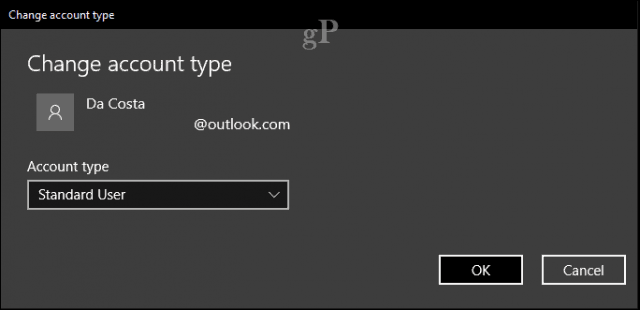
Legyen tisztában a meglátogatott webhelyekkel
Az internet hatalmas, és ilyen sokott a lehetetlen, hogy nem tudjuk, mi a jó vagy a rossz. Még a jók is könnyen veszélybe kerülhetnek, vagy rosszindulatú kódot helyezhetnek el olyan elemekben, mint a hirdetési szalaghirdetések. Tehát a felhasználóknak vigyázniuk kell arra, amit kattintanak, vagy a megnyíló linkeket. A közösségi média webhelyein található vírusos videók különösen erőteljes módon segítik a felhasználókat olyan webhelyek megnyitásában, amelyek véleménye szerint ártalmatlanok lehetnek. Kerülje el őket, ha a videó nincs beágyazva a közösségi média oldalába, akkor felejtse el, és lépjen tovább. A közösségi médiában vannak olyan oldalak is, amelyek miniatűr képeket használnak egy lejátszási ikonnal - vigyázz ezekre.
Tartsa fenn az eldobható e-mail címet
Javasoljuk, hogy ne használja a szokásos adataite-mail cím, amelyet közeli családtagokkal és barátokkal folytatott kommunikációhoz használ, hogy feliratkozzon és hitelesítsen bizonyos webhelyeken. A rosszindulatú szoftver az első lépései között megcélozza névjegyeit, mivel fióknév alatt csatolva e-maileket küld mellékletekkel, mellékletekkel. A címzettek gyanútlanul habozás nélkül nyitnak e-maileket, és megfertőződnek.
Az e-mail továbbra is általános vektor a terjesztéshezrosszindulatú kód. A gyanútlan e-mail melléklet csak a nagyszerű csapda lehet, amely felszabadítja a rendszer rossz kódját. Ha nem várt mellékelt Word-dokumentumot egy kollégájától, küldjön egy gyors üzenetet, vagy hívjon fel őket, csak annak megerősítésére, hogy elküldte, és kap egy gyors összefoglalót, hogy megtudja, miről van szó.
Offline
Aggódik amiatt, hogy az internet tele van rosszindulatú programmal? Akkor csak ne használja az internetet!
„2017-ben? Igen, igaz ”valószínűleg gondolkodsz.
De ez nem olyan nevetséges javaslat. Ha olyan tevékenységet végez, amelyhez nincs szükség internetkapcsolatra, akkor tarthatja kikapcsolt állapotban a hálózatot, amíg valóban szüksége van rá. A Repülőgép mód fül használata gyors módja annak, hogy offline állapotba lépjen kihúzás nélkül. Valójában, ha azt gyanítja, hogy egy támadás folyamatban van, és több gépe van, amelyek potenciálisan ki vannak téve, ez valószínűleg a leggyorsabb módja annak, mielőtt elterjedne.
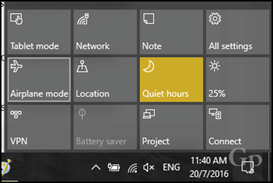
Következtetés
A ransomware veszélyének kezelése sokat jelentgondolkozzon, de minden bizonnyal megéri az erőfeszítést, szemben a vörös szövegnek a baljós képernyőn való megjelenésével, amely 300 dollár értékű Bitcoint követel meg az adatok visszaszerzése érdekében. Legyen naprakész az operációs rendszerével és az alkalmazásfrissítésekkel, ne kattintson a kéretlen e-mailekben vagy árnyékos webhelyekre mutató hivatkozásokra, és a saját kedvéért készítsen biztonsági másolatot adatairól! A biztonsági szakértők keményen dolgoznak, hogy biztonságban maradjanak - tedd a részed az általuk nyújtott eszközök használatával.
Ezen a téren a Microsoft néhányon dolgozikfejlett biztonsági fejlesztések a Windows 10 következő verziójának, az úgynevezett őszi alkotók frissítésének. Például a Védett mappák egy új szolgáltatás, amely biztonságban tartja személyes fájljait az olyan alkalmazásokatól, amelyek rosszindulatú módon megpróbálják megzavarni őket. Alapértelmezés szerint a személyes mappája védett, de a mappákat e paramétereken kívül is felveheti. Tehát ez határozottan egy oka annak, hogy frissíteni szeretne a Windows 10 következő verziójára.
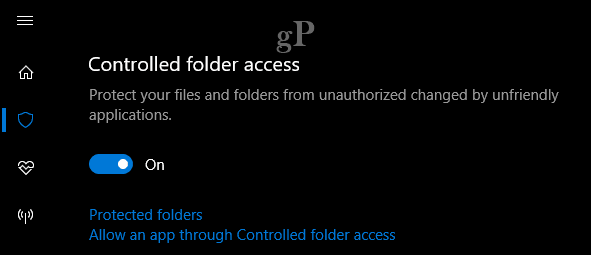
Van olyan drasztikus lépés, amelyet megtehetsz, példáulalternatív operációs rendszerplatformok keverékét használva, mint például egy Linux doboz vagy a Chromebook, de ezek a rendszerek sem védettek a támadásoktól. Nem akarja elmenni olyan szintre, ahol a számítógép használatakor úgy érzi, hogy belép a Mátrixba. A Ransomware támadásait nem lehet teljes mértékben megelőzni, ám ezek az egyszerű óvintézkedések, kissé józan ész mellett, elősegíthetik a hosszú utat a rendszerek és a többi felhasználó védelmében, amellyel kapcsolatba léptek.
Megfertőződött-e már Önnek ransomware? Mit tettél a gyógyuláshoz? Mit csinálsz most, hogy biztonságban maradj? Oszd meg a többi groovyPost olvasóval a megjegyzésekben!










Szólj hozzá